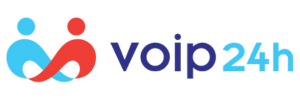HƯỚNG DẪN SỬ DỤNG TÀI KHOẢN QUẢN LÝ TỔNG ĐÀI VOIP24H
Khi sử dụng dịch vụ tổng đài của VOIP 24H , doanh nghiệp sẽ được cấp một tài khoản quản lý quản lý tổng đài. Tài khoản này giúp bạn quản lý toàn bộ file ghi âm cuộc gọi, báo cáo thống kê về cuộc gọi, quản lý máy nhánh.
1. Hướng dẫn đăng nhập
1.1. Hướng dẫn đăng nhập
- Link đăng nhập: http://customer.voip24h.vn/
- Tên đăng nhập
- Mật khẩu
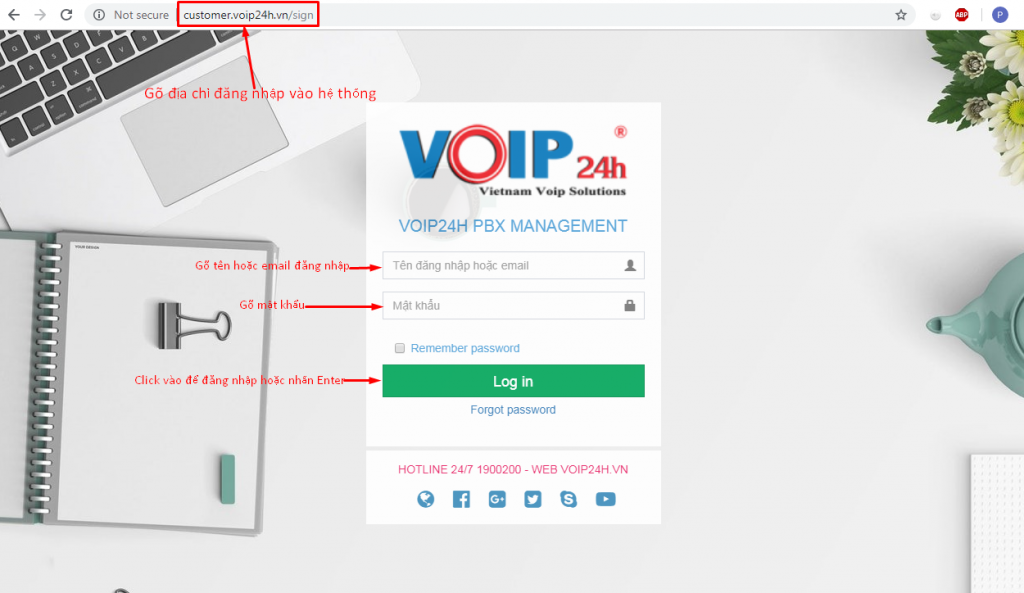
Khách hàng có thể sử dụng chức năng remember password để ghi nhớ mật khẩu cho những lần đăng nhập sau.
Nếu khách hàng đang sử dụng tổng đài của VOIP24H nhưng chưa được cấp thông tin tài khoản đăng nhập, vui lòng liên hệ với bộ phận chăm sóc khách hàng để được hỗ trợ.
Nếu quý khách đã làm theo hướng dẫn mà vẫn chưa xử lý được thì có thể liên hệ chúng tôi theo các kênh bên dưới để được hỗ trợ
1. Hotline 24/7 1900.2000 (1000đ/ phút )
2. Email : support@voip24h.vn ( Vui lòng mô tả chi tiết về đầu số đang sử dụng và tình trạng lỗi, thông tin liên hệ )
3. Gửi yêu cầu hỗ trợ theo Form bên dưới.
1.2 Quên mật khẩu
Trong trườn hợp khách hàng quên mật khẩu vui lòng bấm vào nút forgot password và làm theo hướng dẫn.
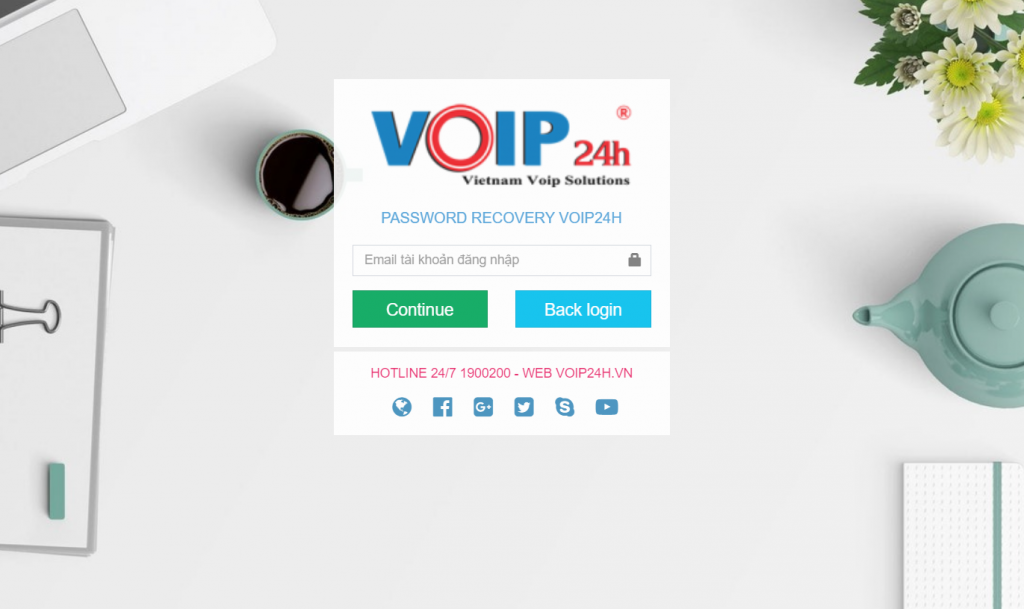
khách hàng nhập email đăng ký để thực hiện chức năng quên mật khẩu.
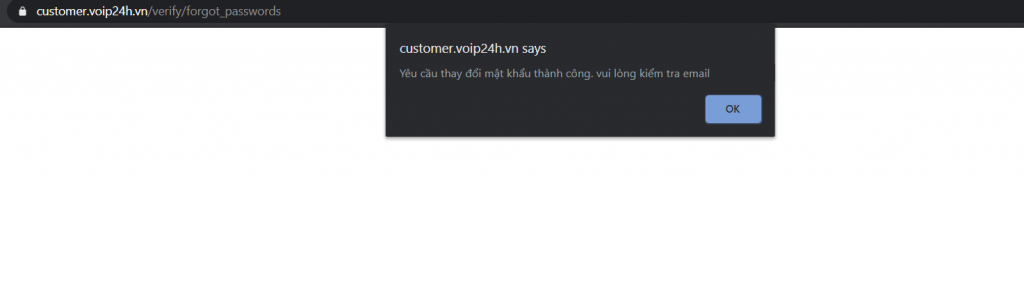
Thông báo yêu cầu thay đổi mật khẩu thành công vui lòng kiểm tra email.
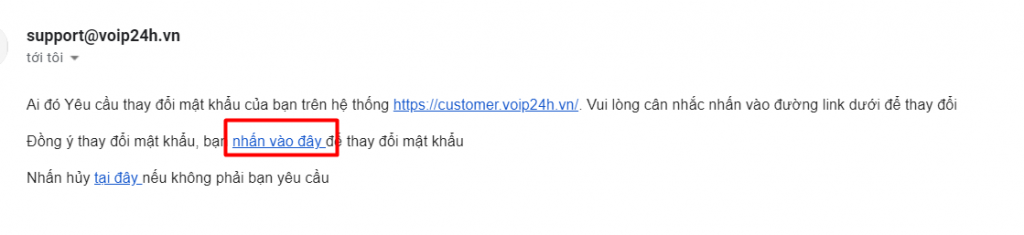
Bạn sẽ nhận được 1 email với thông báo nếu bạn cần thay đổi mật khẩu vui lòng nhấn vào đây.
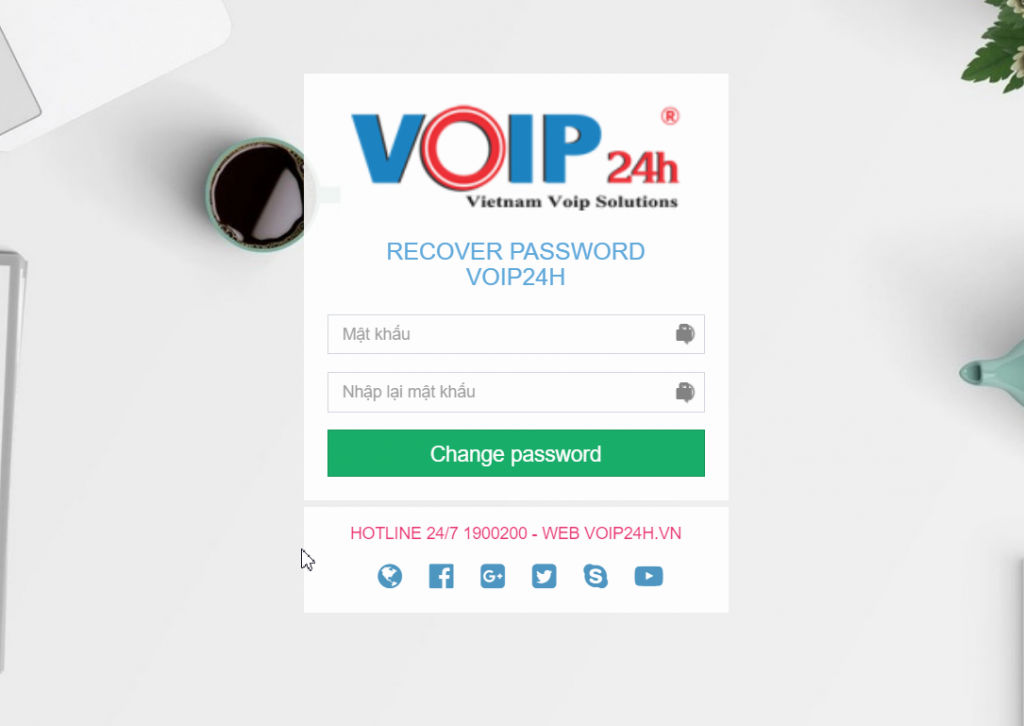
Khách hàng nhập lại mật khẩu mới và bấm change password để hoàn thành việc quên mật khẩu.
2. Trạng thái máy nhánh (Status Extension)
Phần này giúp khách hàng có thể kiểm tra – giám sát tình trạng của các máy nhánh
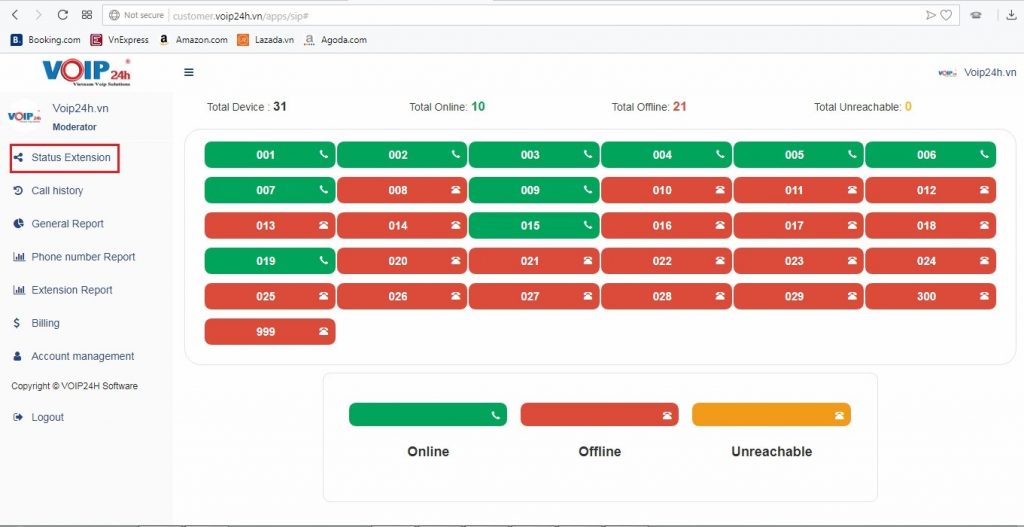
Chọn mục Status Extension để vào kiểm tra trạng thái các extension, bao gồm có các trạng thái sau:
- Online: máy nhánh (extension) hoạt động bình thường
- Offline: máy nhánh (extension) bị mất kết nối với tổng đài, nên việc nghe gọi không thể thực hiện được
- Unreachable máy nhánh (extension) ở trạng thái không xác định,(có thể gọi đi được nhưng không thể nhận cuộc gọi).
3. Hướng dẫn kiểm tra lịch sử cuộc gọi, nghe ghi âm
Chức năng này cho phép khách hàng nghe ghi âm cuộc gọi vào gọi ra hoặc gọi nội bộ. Để nghe ghi âm sau khi đăng nhập quý khách truy cập đến mục Call History
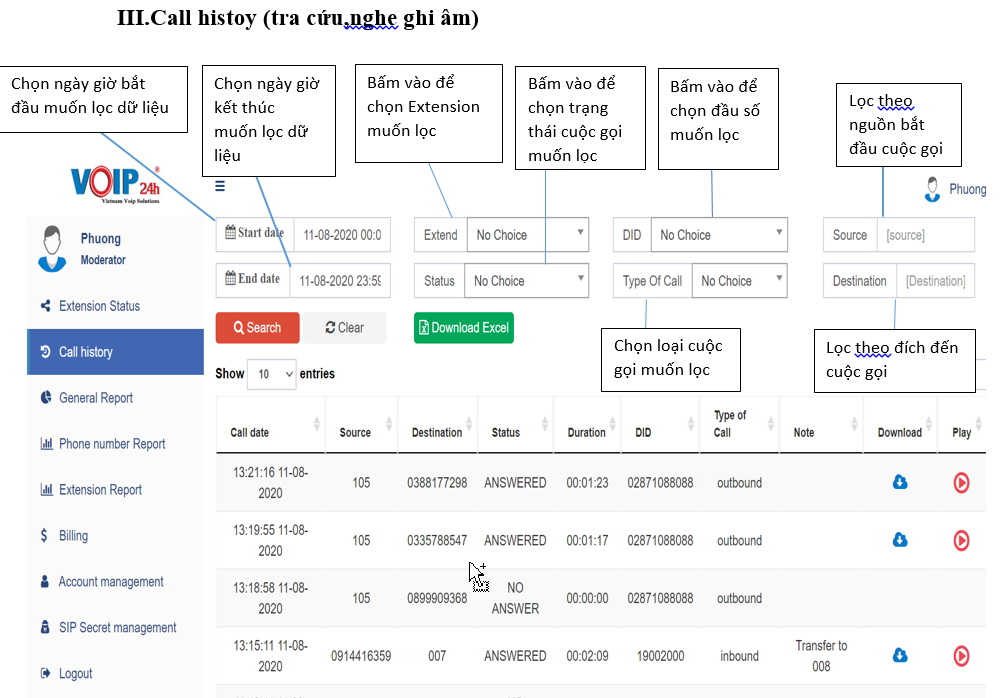
Có các tùy chọn giúp cho khách hàng tìm kiếm cuộc gọi nhanh hơn như:
- Start date: Thời gian bắt đầu bấm vào để điền thời gian, ngày tháng hoặc sẽ hiện ra bảng thời gian và ngày giờ sau đó ta chọn mốc thời gian quý khách mong muốn lọc
- End date: Thời gian kết thúc bấm vào để điền lại thời gian,ngày tháng kết thúc.
- Extension: chọn số extension (máy nhánh) mà quý khách muốn lọc, nếu chọn No Choice sẽ hiển thị tất cả các extension hiện có
- Status: Trạng thái cuộc gọi
- No Choice: tương đương với chọn tất cả các trạng thái cuộc gọi
- Answered: Trạng thái trả lời
- No Answered: trạng thái Không trả lời
- Busy: Trạng thái bận
- Missed: trạng thái cuộc gọi nhỡ ( chỉ dành cho cuộc gọi vào )
- Failed: Trạng thái cuộc gọi lỗi
- DID: đầy là đầu số điện thoại được cấu hình trên tổng đài.
- Type off Call: Loại cuộc gọi chọn loại cuộc gọi muốn lọc, ở đây có 3 loại cuộc gọi để chọn:
- Outbound: Cuộc gọi ra.
- Inbound: Cuộc gọi vào.
- Local: Cuộc gọi nội bộ.
- Source: số người gọi nếu cuộc gọi vào thì nó chính là số điện thoại của khách, nếu là cuộc gọi ra thì đó chính là số extensiton của người gọi
- Destination: Số người bị gọi, nếu là cuộc gọi vào thì Destination là số máy nhánh tiếp nhận cuộc gọi, nếu là cuộc gọi ra thì Destination là số điện thoại người bị gọi
- Nút Search dùng để search nhanh các cuộc gọi khi chưa xác định đó là cuộc gọi ra hay gọi vào. Ví dụ bạn cần kiểm tra lịch sử của khách hàng có số điện thoại 09799968XX chi biết là khách hàng gọi vào đầu tháng 6.2020 và không biết rõ họ chủ động gọi vào tổng đài hay nhân viên chủ động gọi ra cho khách thì chỉ cần chọn từ ngày Start date = 01.06.2020, End date : 30.06.2020 và ô Search để số điện thoại 09799968XX thì toàn bộ lịch sử cuộc gọi liên quan đến số điện thoại này sẽ hiển thị ra.
- Chức năng download excel cho phép khách hàng download báo cáo lịch sử cuộc gọi.
4. Báo cáo tổng quan ( General Report )
Phần báo cáo này giúp khách hàng có được cái nhìn tổng quan về tình hình hoạt động của tổng đài, số lượng cuộc gọi, thời gian gọi.
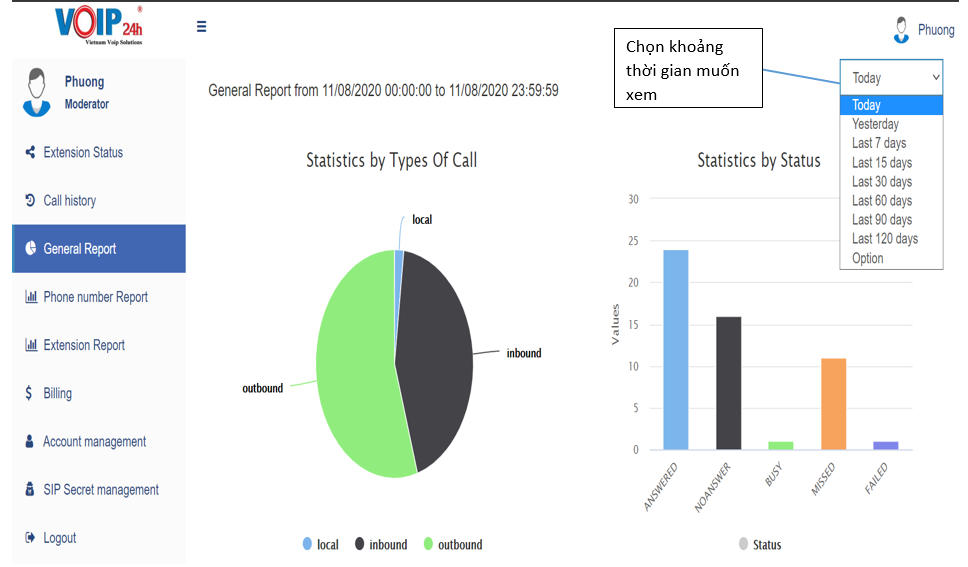
Biểu đồ hình tròn giúp chúng ta có cái nhìn tổng quan về tỉ lệ % số lượng các loại cuộc gọi
- Local: goi nội bộ giữa các máy nhánh
- Inbound: cuộc gọi vào
- Outbound: cuộc gọi ra
Biểu đồ hình cột giúp chúng ta so sánh được các trạng thái cuộc gọi tương ứng
- Answered: đã trả lời
- No Answered: chưa trả lời
- Busy: bận
- Missed: cuộc gọi nhỡ
- Failed: cuộc gọi bị lỗi
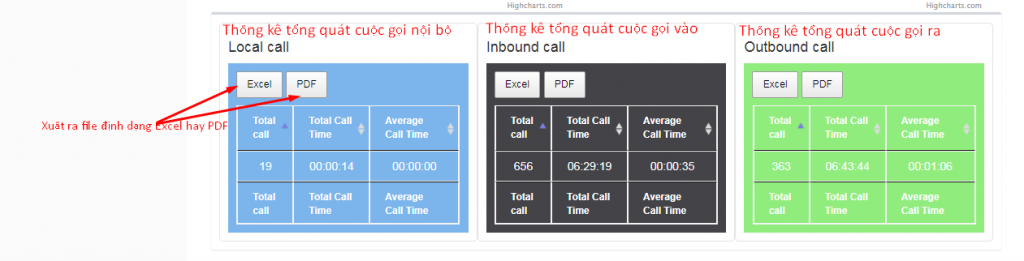
- Total call: Tổng số cuộc gọi
- Total call time: tổng thời gian gọi
- Average Call Time: trung bình thời gian trên một cuộc gọi
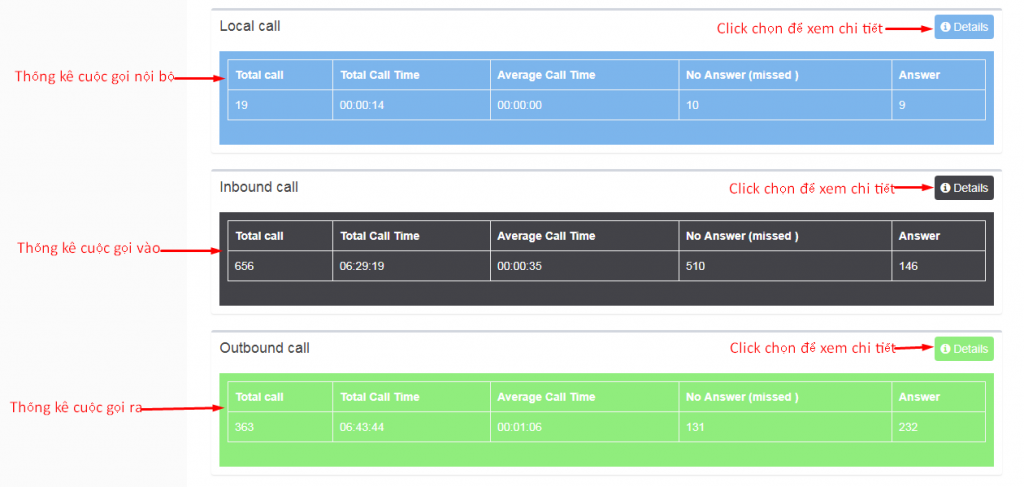
- Phần này cho ta cái nhìn tương đối chi tiết về các loại cuộc gọi Local,inbound,outbound.
- Bấm chọn tab Details trên mỗi bảng cuộc gọi sẽ hiển thị ra chi tiết hơn về thông tin của mỗi cuộc gọi.
5. Thống kê cuộc gọi theo đầu số (Phone Number Report)
Nếu công ty bạn đang sử dụng nhiều đầu số, với nhiều mục đích khác nhau cùng trên 1 tổng đài bạn sẽ cần những báo cáo chi tiết riêng cho từng đầu số.
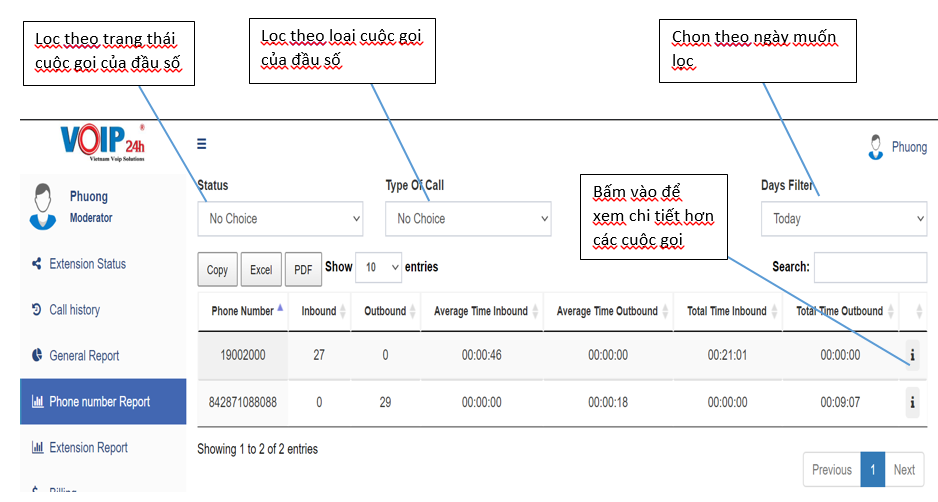
như ở hình phía trên trong ngày hôm nay đầu số 19002000 có 27 cuộc gọi vào, đầu số 02871088088 có 0 cuộc gọi vào và 29 cuộc gọi ra. Ngoài ra còn các thông số về trung bình thời gian gọi, tổng thời gian gọi. Muốn xem chi tiết báo cáo có thể bấm vào biểu tượng có chữ i
6. Báo cáo cuộc gọi theo máy nhánh (Extension report)
Phần báo cáo này sẽ giúp khách hàng thống kê được cuộc gọi theo từng nhân viên thông qua đó đánh giá được KPI theo từng nhân viên. Khi đăng nhập vào tài khoản chọn mục Extension Report
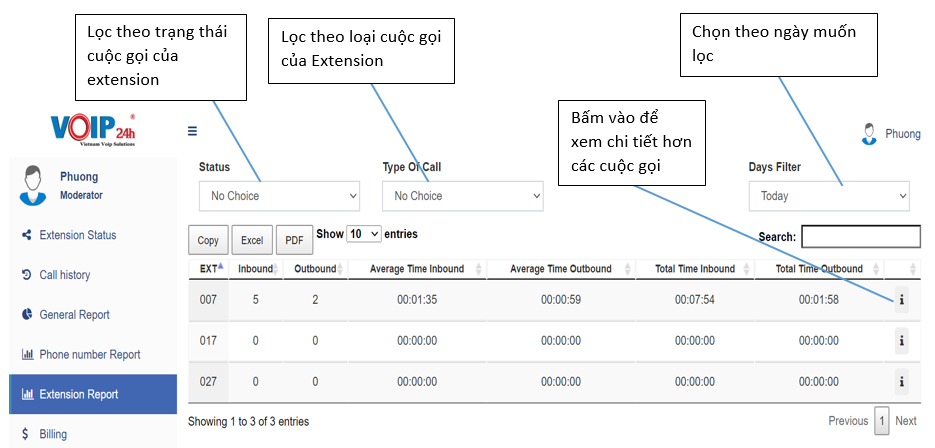
- Trong báo cáo này sẽ có các thông số về tổng số cuộc gọi, tổng thời gian gọi vào, gọi ra, thời gian trung bình mỗi cuộc gọi.
- Quý khách muốn tải báo các về có thể chọn định giang excel, PDF để tải vể.
- Muốn xem chi tiết từng máy nhánh vui lòng bấm vào biểu tượng chữ i
7. Thống kê cước gọi (Billing)
Phần báo cáo này giúp khách hàng quản lý cước gọi cho từng nhân viên, hoặc theo từng đầu số DID
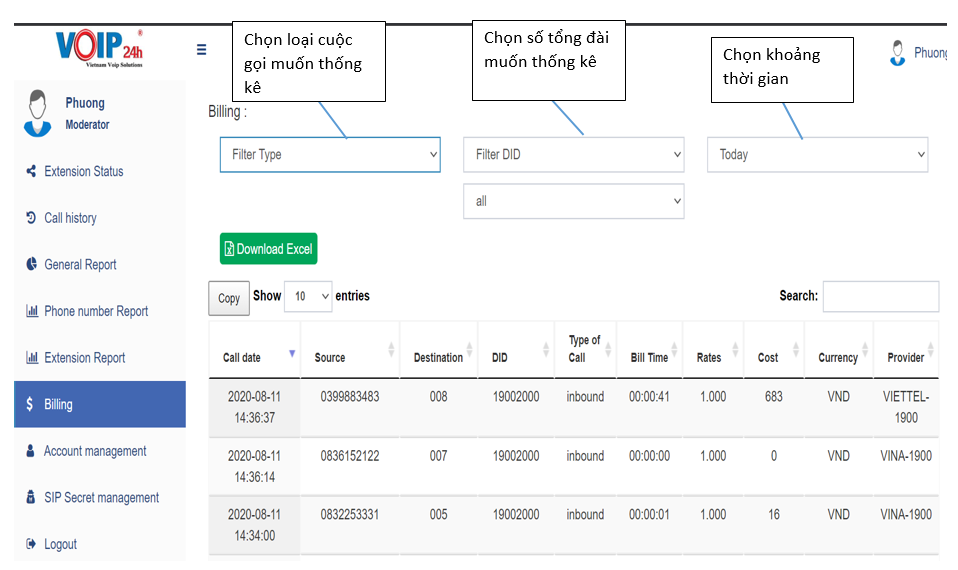
- Fillter Type : lọc theo loại cuộc gọi local : gọi nội bộ, outboudn : gọi ra, inbound : gọi vào
- Fillter All : Lựa chọn loại : Fillter DID theo đầu số điện thoại, Fillter Extension theo máy nhánh.
- tab cuối cùng chọn thời gian.
khi dữ liệu show ra thì có một số trường dữ liệu quan trọng như.
- Bill time : thời gian đàm thoại.
- Rate : giá cước cho mỗi phút ( VND )
- Cost : thành tiền
Quý khách có thể chọn xuất ra file excel để làm báo cáo chi tiết.
8. Quản lý thông tin tài khoản (Account Management)
Khi bạn được cấp 1 tài khoản admin để quản lý toàn bộ các đầu số, máy nhánh của tổng đài và bạn muốn cấp lại các tài khoản con cho các nhóm, phòng ban sử dụng.
Ví dụ như bạn có 1 phòng kinh doanh gồm 5 người và có 1 người trưởng phòng cần kiểm tra cuộc gọi, báo cáo của 5 máy nhánh này thì lúc này bạn cần cấp 1 tài khoản để người trưởng phòng quản lý được 5 nhân viên này.
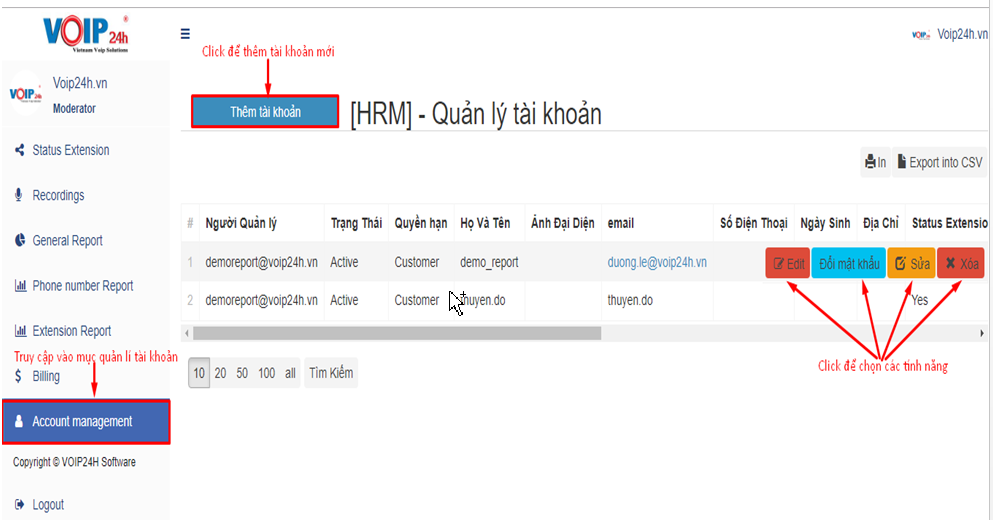
Chọn Account Management => Thêm tài khoản
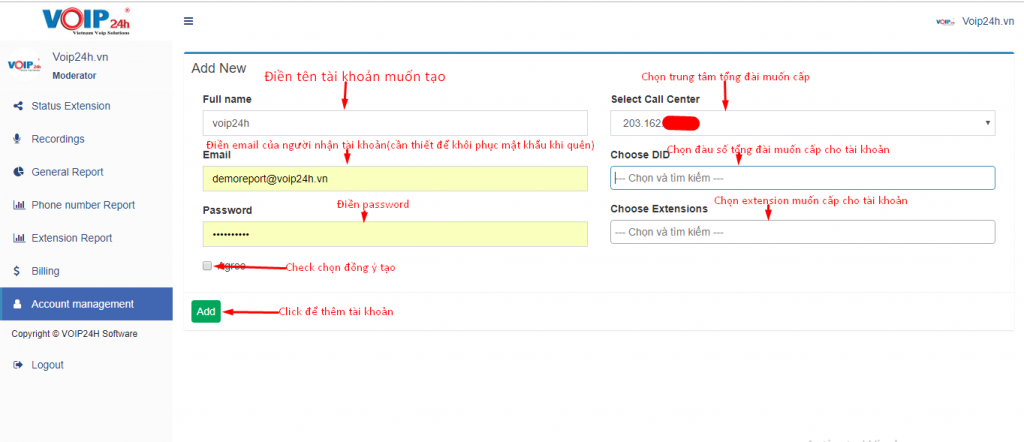
- Fullname : Tên tài khoản
- Select Call Center : Chọn tổng đài
- Email : đăng ký địa chỉ email đăng nhập.
- Password : nhập mật khẩu
- Choose DID : chọn đầu số
- Choose Extension : chọn máy nhánh
9. Quản lý thông tin máy nhánh (SIP Secret Management)
Phần này giúp khách hàng có thể tự quản lý tên, mật khẩu của các máy nhánh một cách dễ dàng.
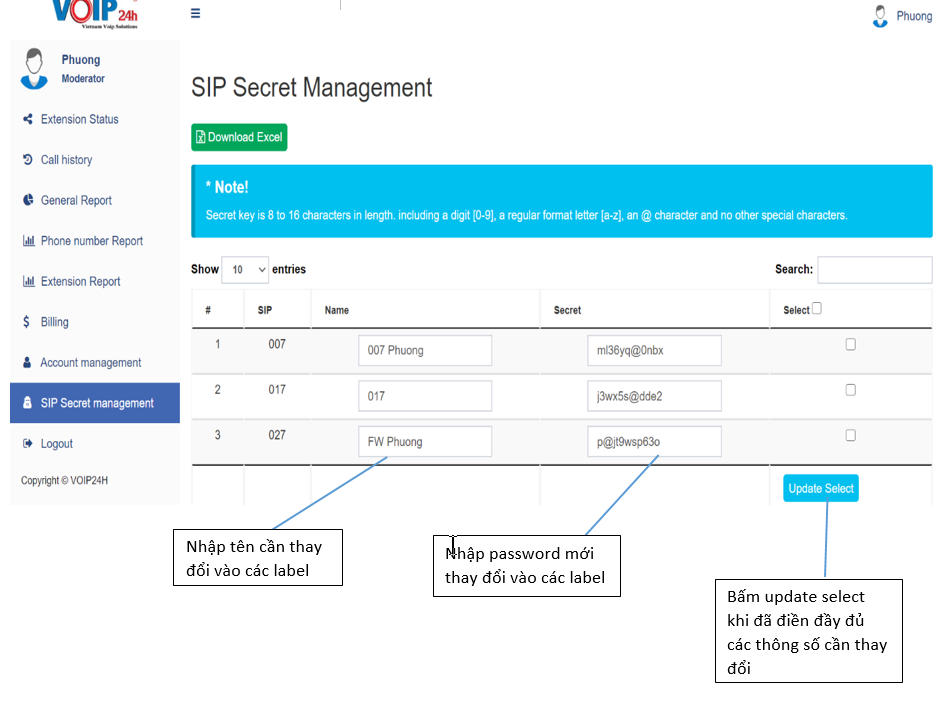
- Name: Tên hiển thị
- Secret : Mật khẩu.
- Update select : cập nhật thay đổi.